スポンサーリンク
ビデオパスの「見放題プラン(月額562円/税別)」に加入することで、見放題作品が視聴可能になります。初回登録後の30日間は無料期間となり、無料期間中に解約すると料金は発生しません。30日経過後は自動的に継続契約(料金が発生)となります。
また、毎月付与されるビデオコイン(540円相当)で利用して最新レンタル作品を視聴することも可能です。なお、無料期間中も540コインが1回付与されます。
目次:
![]() auユーザーがビデオパスの見放題プランに加入する
auユーザーがビデオパスの見放題プランに加入する
![]() au以外のユーザーがビデオパスの見放題プランに加入する
au以外のユーザーがビデオパスの見放題プランに加入する
auユーザーの場合は、au回線契約に紐づいた「au ID」で見放題プランに加入できます。なお、支払い方法は『auかんたん決済』となります。
1. 「ビデオパス」の見放題プラン加入登録画面を表示する
iPhone/iPadやPCのブラウザから「ビデオパス」の見放題プランの加入登録画面にアクセスします。
![]() iPhone/iPadの「Safari」アプリから加入する
iPhone/iPadの「Safari」アプリから加入する
iPhone/iPadの「Safari」アプリから「ビデオパス」の新規登録画面にアクセスします。
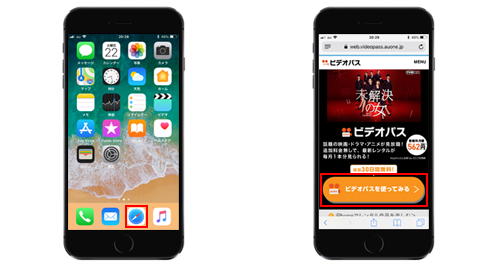
![]() Windows PC/Macのブラウザから加入する
Windows PC/Macのブラウザから加入する
Windows PC/Macのブラウザから「ビデオパス」の新規登録画面にアクセスします。
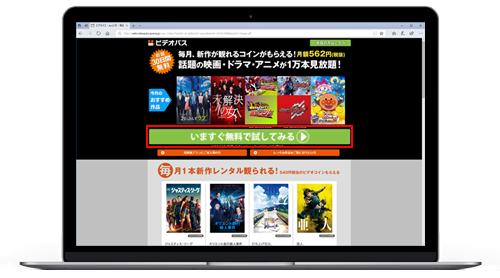
2. 「au ID」でログインする
『au ID』でのログイン画面が表示されるので、au回線契約に紐づいた『au ID』のIDとパスワードを入力してログインします。
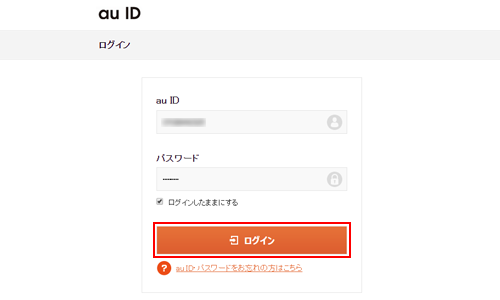
3. 「見放題プランに加入する」をタップする
ビデオパスの見放題プラン加入登録画面が表示されるので、「見放題プランに加入する」をタップします。
* 初回登録の場合は30日間無料で利用することが可能です。
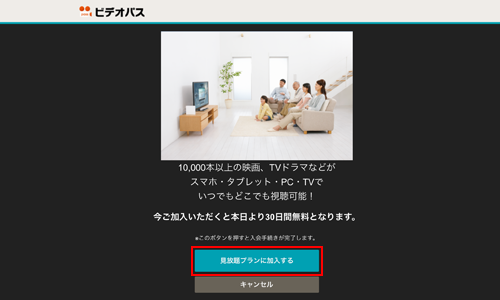
![]() auかんたん決済の利用内容の確認画面が表示される場合
auかんたん決済の利用内容の確認画面が表示される場合
auかんたん決済の利用規約確認画面が表示される場合は、内容を確認して「同意する」をタップします。

また利用内容の確認画面が表示される場合は、内容を確認後に暗証番号を入力して「登録する」をタップします。
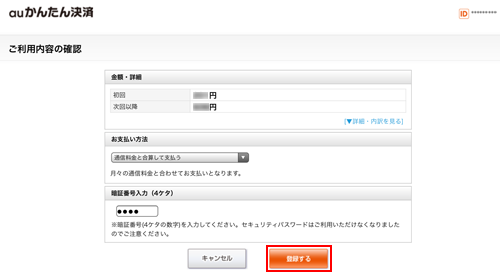
4. ビデオパスの見放題プランの加入が完了する
ビデオパスの見放題プラン加入登録が完了します。初回登録の場合は30日間無料で利用が可能です。
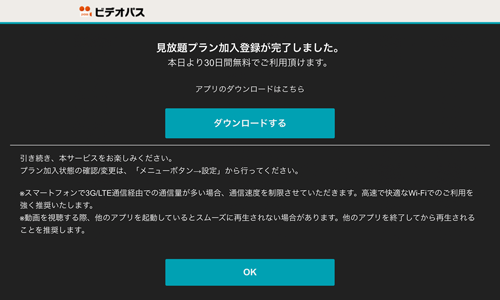
au以外のユーザーの場合は、「Wow!ID」を作成することで見放題プランに加入することができます。なお、支払い方法は『クレジットカード』となります。
![]() au以外のユーザーがビデオパスの見放題プランに加入する方法については「au以外のユーザーがビデオパスの見放題プランに加入する方法」をご覧ください。
au以外のユーザーがビデオパスの見放題プランに加入する方法については「au以外のユーザーがビデオパスの見放題プランに加入する方法」をご覧ください。
![]() ドコモユーザーがビデオパスの見放題プランに加入する方法については「ドコモユーザーがビデオパスの見放題プランに加入(登録・入会)する方法」をご覧ください。
ドコモユーザーがビデオパスの見放題プランに加入する方法については「ドコモユーザーがビデオパスの見放題プランに加入(登録・入会)する方法」をご覧ください。
![]() ソフトバンクユーザーがビデオパスの見放題プランに加入する方法については「ソフトバンクユーザーがビデオパスの見放題プランに加入(登録・入会)する方法」をご覧ください。
ソフトバンクユーザーがビデオパスの見放題プランに加入する方法については「ソフトバンクユーザーがビデオパスの見放題プランに加入(登録・入会)する方法」をご覧ください。
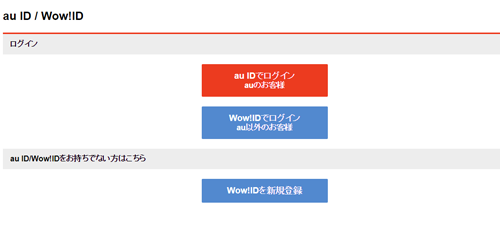
![]() 関連情報
関連情報
スポンサーリンク
【Amazon】人気のiPhoneランキング
更新日時:2026/1/2 9:00
【Amazon】人気Kindleマンガ
更新日時:2026/1/2 9:00